Как скрыть оповещения о сообщениях на iPhone от отдельных контактов

[ad_1]
Приложение «Сообщения» на iPhone позволяет скрывать оповещения о сообщениях из отдельных чатов, если у вас есть причина сделать это из соображений конфиденциальности или по другим причинам. Ниже вы найдете шаги, чтобы скрыть оповещения о сообщениях на iPhone от отдельных чатов.

Скрыть оповещения о сообщениях на iPhone от отдельных контактов
Оповещения о сообщениях на iPhone нравятся большинству пользователей, и они в основном предназначены для того, чтобы пользователи iPhone оставались на связи со своими контактами и тем, что происходит вокруг них.
Однако время от времени все сталкиваются с необходимостью скрыть оповещения о сообщениях на iPhone по разным причинам, начиная от соображений конфиденциальности и заканчивая отключением особенно раздражающего контакта.
В таких случаях вы можете использовать параметр «Скрыть оповещения» в приложении «Сообщения», чтобы скрыть оповещения о сообщениях от отдельных контактов на iPhone.
- Связанный: Как включить режим «Не беспокоить» для определенных контактов на iPhone
Скрыть оповещения о сообщениях на iPhone от отдельных контактов
Выполните следующие действия, чтобы скрыть оповещения о сообщениях на iPhone от отдельных контактов.
1. Открыть Сообщения Приложение на вашем iPhone или iPad.
2. Открыть Чат для которых вы хотите скрыть оповещения о сообщениях на iPhone.
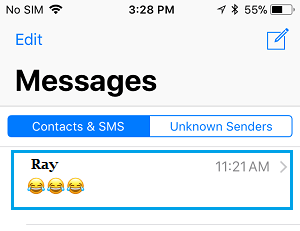
3. Далее нажмите на «я” (значок сведений), расположенный в правом верхнем углу экрана.
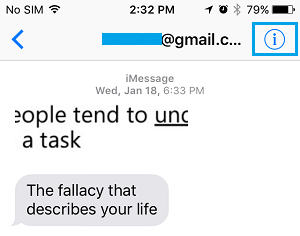
4. На следующем экране включите опцию Скрыть оповещения переместив переключатель в НА положение (см. изображение ниже).
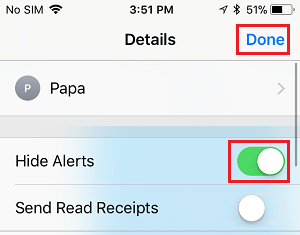
После этого вы больше не будете видеть оповещения о сообщениях от этого конкретного контакта на вашем iPhone.
Быстро скрыть оповещения о сообщениях из отдельных чатов на iPhone
Вместо того, чтобы переходить на экран «Подробности», вы можете быстро скрыть оповещения о сообщениях на iPhone от любого из ваших контактов прямо с экрана чатов.
1. Открыть Сообщения Приложение на вашем iPhone или iPad.
2. Далее проведите пальцем влево по Чат для которых вы хотите скрыть оповещения о сообщениях на iPhone.
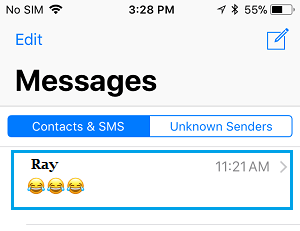
3. Вы увидите варианты «Удалить» или «Скрыть оповещения». Нажать на Скрыть оповещения.
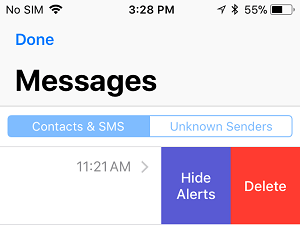
Как только вы включите параметр «Скрыть оповещения о сообщениях на iPhone от определенного контакта», вы увидите серый значок луны появляется перед чатом, из которого вы скрываете оповещения о сообщениях на iPhone (см. Изображение ниже)
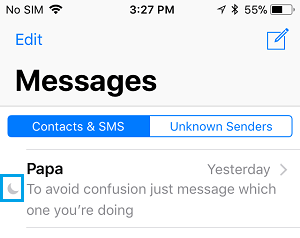
Показывать оповещения о сообщениях от отдельных контактов на iPhone
Выполните следующие действия, чтобы показать оповещения от отдельных контактов на iPhone.
1. Открыть Сообщения Приложение на вашем iPhone или iPad.
2. Далее проведите пальцем влево по Чат для которых вы хотите показывать оповещения о сообщениях на iPhone.
3. Вы увидите варианты «Удалить сообщение» или «Показать оповещения», нажмите на Показать оповещения.
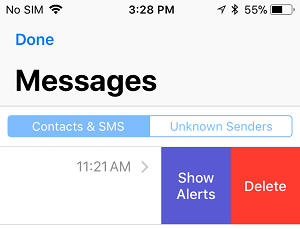
Как вы, должно быть, уже думаете, параметр «Скрыть оповещения» в приложении «Сообщения» также можно использовать для скрытия оповещений от неизвестных контактов и для остановки постоянных рекламных сообщений от определенных служб, имеющих доступ к вашему номеру телефона.
- Как скрыть предварительный просмотр сообщения на iPhone или iPad
- Как включить режим «Не беспокоить во время вождения» на iPhone
- Как предотвратить отправку iMessages в виде текстовых SMS-сообщений
[ad_2]


